
Contenido
Los pasos que describí a continuación te ayudarán a mantener seguros los archivos de tu tarjeta SD. No dude en consultar esta guía ilustrativa en caso de que necesite ayuda sobre cómo cifrar o descifrar la tarjeta SD en el Galaxy S20.
Por alguna razón, muchas personas aún prefieren usar una tarjeta SD para almacenar archivos importantes a pesar de la disponibilidad de servicios de almacenamiento en la nube. Si tiene las mismas preferencias de almacenamiento de archivos, deberá asegurarse de que todos los archivos de la tarjeta SD que tenga estén totalmente seguros. Una forma de hacer que esto suceda es cifrar los archivos de su tarjeta SD. Cifrar los datos en su tarjeta SD bloqueará la información en su tarjeta SD, así como su estado actual. Por lo tanto, esto evita que alguien lea sus archivos incluso si se transfieren a otro dispositivo o computadora.
Si bien los nuevos teléfonos inteligentes insignia ya ofrecen el más alto nivel de seguridad, es posible que no sea suficiente para mantener toda su información confidencial a salvo del acceso no autorizado. Este suele ser el caso cuando los archivos se almacenan en una unidad de almacenamiento externa como una tarjeta SD. Para abordar esta preocupación, también se agregan capas de seguridad adicionales para proteger toda la información confidencial almacenada en su tarjeta SD.
Pasos sencillos para cifrar y descifrar la tarjeta SD en Galaxy S20
Tiempo necesario : 8 minutos
Los siguientes pasos lo guiarán a través del proceso estándar de cifrado y descifrado de la tarjeta SD del Galaxy S20. Antes de comenzar, asegúrese de que su teléfono esté lo suficientemente cargado. Se recomienda al menos el 50 por ciento de la batería para garantizar que el proceso no se interrumpa. Existe una mayor probabilidad de terminar con un error de cifrado o descifrado, especialmente cuando el proceso no se completa. Así es como funciona.
- Navega a la pantalla de aplicaciones y luego toca Configuración.
Puede encontrar el ícono de Configuración entre otros íconos de aplicaciones o accesos directos desde el cajón de Aplicaciones.
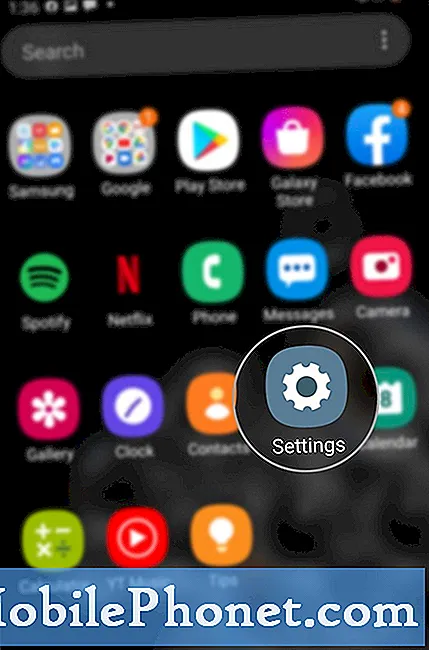
También tenga en cuenta que su tarjeta microSD debe ser descifrada antes de realizar un restablecimiento de datos de fábrica o cambiar a un nuevo teléfono. Si no lo hace, no podrá leer ni descifrar la tarjeta SD en otro dispositivo, a menos que borre todos los archivos de la tarjeta SD por completo.
En caso de que se encuentre con un error al intentar cifrar o descifrar la tarjeta SD, verifique y asegúrese de que la tarjeta SD esté correctamente montada. Quitar y volver a insertar la tarjeta SD también puede ayudar a solucionar problemas aleatorios al leer la tarjeta SD. Antes de retirar la tarjeta SD, asegúrese de desmontarla para evitar dañar los archivos dentro de la tarjeta.
También asegúrese de que el teléfono esté apagado antes de retirar la tarjeta SD.
Y eso cubre todo en este tutorial. Manténgase informado para obtener tutoriales, consejos y trucos más completos que lo ayudarán a aprovechar al máximo su nuevo teléfono inteligente Samsung galaxy s20.
También puede consultar nuestro Canal de Youtube para ver más guías de solución de problemas y tutoriales en vídeo para smartphones.
LEA TAMBIÉN: Cómo transferir archivos desde el antiguo teléfono inteligente Samsung al Galaxy S20 (conexión por cable e inalámbrica)


